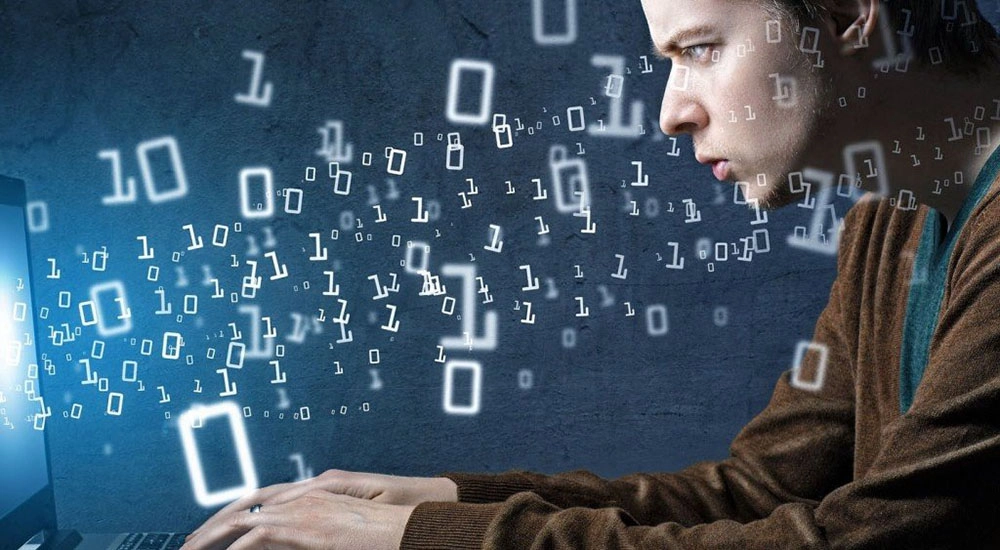
Чтобы минимизировать риски и сократить задолженности, предприятия должны делать сверки взаиморасчетов и добиваться уменьшения задолженностей. Умение правильно оформить корректировку долга несомненно поможет бухгалтеру улучшить финансовое положение организации.
Взаимозачет задолженности
Корректировка задолженности – хозяйственная операция, оказывающая непосредственное влияние на суммарный результат по взаиморасчетам. Для начала стоит разобраться, в каких же случаях необходим документ «Корректировка долга».
Корректировки чаще всего формируются на основании таких документов, как акт-сверки, информационное письмо от контрагента или же по дополнительному соглашению или договору. Если данные поставщика и покупателя не совпадают, к примеру, была учтена неверная информация, сделаны ошибки в документах или же внесены изменения несогласованные с другой стороной договора, необходимо сделать взаимозачет.
Списание задолженности и взаимозачет в 1С — урок курса «1С: Бухгалтерия для начинающих и не только»
Для проведения взаимозачета следует зайти в раздел «Продажи» или «Покупки», выбрать документ «Корректировка долга» и нажать кнопку «Создать». После чего необходимо выбрать вид операции. Программой предусмотрено пять различных видов: зачет аванса, зачет задолженности, перенос задолженности, списание задолженности и прочие корректировки. Непосредственно для взаимозачета может использоваться 3 из 5 вариантов: зачет аванса, зачет задолженности и прочие корректировки.
Теперь рассмотрим каждую операцию подробнее.
Если у покупателя есть долг перед организацией или же у третьего лица перед вашей организацией, то вам поможет операция «Зачет аванса». Также она может быть использована с авансами, выданными контрагенту.
Что же следует сделать? Нам необходимо выбрать вариант операции «Зачет аванса», далее выбрать контрагента, чьи авансы мы хотим включить в корректировку и внести данные в табличную часть с помощью кнопки «Заполнить». Она есть в двух вариантах, в верхней части документа и в табличной.
Разница в том, что верхняя кнопка заполняет весь документ, то есть кредиторскую и дебиторскую задолженность, а нижняя кнопка заполнит только нужный вид задолженности. После этого в документе появятся справочные суммы по задолженности. Главное помнить, что для проведения документа суммы кредиторской и дебиторской задолженности должны быть равны, иначе программа будет выдавать ошибку и не проведет документ. Следовательно, если у вас есть разница, то суммы необходимо скорректировать вручную и уровнять.
Зачет задолженности
Следующий вариант – это зачет задолженности, который необходим для взаимозачета долговых обязательств: покупателя перед вашим предприятием или же вашего предприятия перед поставщиком. Взаимозачет можно провести по расчетам с вашей организацией в счет авансов, выданных третьим лицом вашему предприятию или же вашей организацией – третьему лицу. Все остальное заполняется так же, как и в первом варианте.
Корректировка долга в 1С 8.3: проведение взаимозачета
Перенос задолженности
Также нередко возникают ситуации, когда один контрагент решает оплатить задолженность другого. В таких ситуациях следует сделать перенос задолженности.
Для проведения такой операции следует в документе, после выбора нужной операции указать контрагента, чьи долговые обязательства требуется перенести, далее указываем того контрагента, кто в последующем будет рассчитываться по обязательствам. Далее заполняем все нужные реквизиты: старый и новый договор, счета учета, валюту и прочие. Также следует обратить внимание, что этот вид операции поможет не только осуществить перенос задолженности с одного контрагента на другого, но и перенос между договорами. В таком случае графы «Покупатель (поставщик)» и «Новый покупатель (поставщик)» заполняются одним и тем же контрагентом, а договоры указываются разные.
Списание задолженности
Если же возникла ситуация, когда задолженность не была и не будет оплачена в силу каких-либо обстоятельств, то следует сделать списание задолженности. Для этого в документе стоит выбрать контрагента, чей долг подлежит списанию, в табличной части указать все долговые обязательства. Также данный вид операции можно применять не только для покупателей, но и для дебиторов, ведь не все поставщики при расторжении договоров или отказе от услуг возвращают перечисленные им авансы.
Управленческий учет: с нуля до настройки в 1С, Excel и Google-таблицах Уметь настраивать и вести управленку — значит быть полезным для руководителей. Научитесь понимать, откуда приходят и куда уходят деньги компании на курсе повышения квалификации от «Клерка».
Важно обратить внимание на то, что после кнопки «Заполнить» табличная часть включит в себя все долговые обязательства, даже те, которые еще могут быть оплачены, поэтому их следует удалить из списка, оставив только те, что подлежат списанию. На вкладке «Счет списания» необходимо указать счет, на который спишется кредиторская или дебиторская задолженность.
Если же вам не подходит ни один из предложенных вариантов, то вы можете воспользоваться таким видом операции как «Прочие корректировки». Главное, после проведения документа сформируйте оборотно-сальдовую ведомость, чтобы убедиться в правильности выбранной операции.
Источник: www.klerk.ru
Как оформить корректировку долга в «1С»
Взаимозачет задолженности
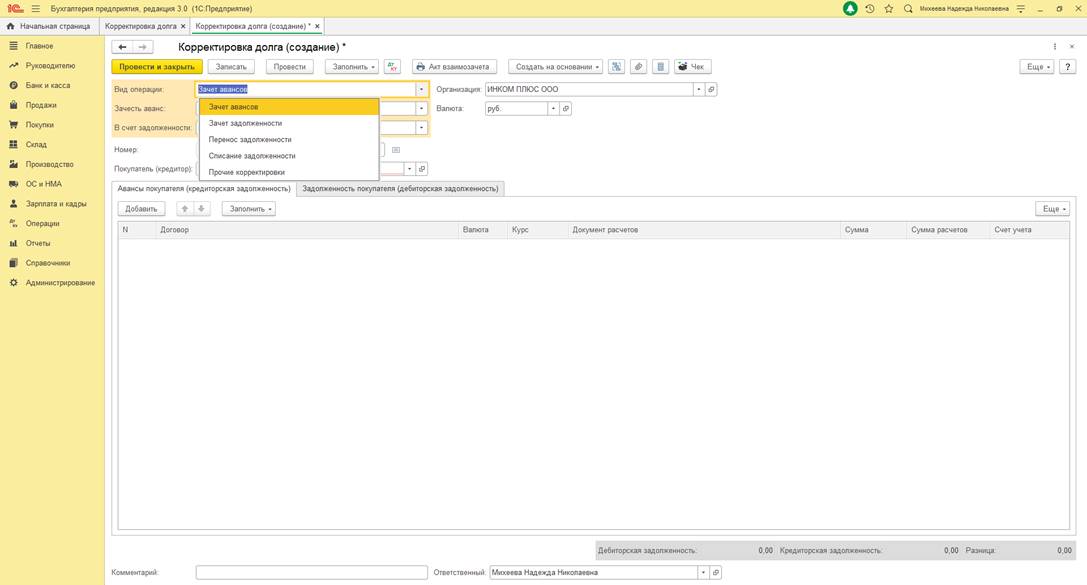
Корректировка задолженности – хозяйственная операция, оказывающая непосредственное влияние на суммарный результат по взаиморасчетам. Для начала стоит разобраться, в каких же случаях необходим документ «Корректировка долга».
Корректировки чаще всего формируются на основании таких документов, как акт-сверки, информационное письмо от контрагента или же по дополнительному соглашению или договору. Если данные поставщика и покупателя не совпадают, к примеру, была учтена неверная информация, сделаны ошибки в документах или же внесены изменения несогласованные с другой стороной договора, необходимо сделать взаимозачет.
Для проведения взаимозачета следует зайти в раздел «Продажи» или «Покупки», выбрать документ «Корректировка долга» и нажать кнопку «Создать». После чего необходимо выбрать вид операции. Программой предусмотрено пять различных видов: зачет аванса, зачет задолженности, перенос задолженности, списание задолженности и прочие корректировки.
Непосредственно для взаимозачета может использоваться 3 из 5 вариантов: зачет аванса, зачет задолженности и прочие корректировки. Теперь рассмотрим каждую операцию подробнее. Если у покупателя есть долг перед организацией или же у третьего лица перед вашей организацией, то вам поможет операция «Зачет аванса».
Также она может быть использована с авансами, выданными контрагенту. Что же следует сделать? Нам необходимо выбрать вариант операции «Зачет аванса», далее выбрать контрагента, чьи авансы мы хотим включить в корректировку и внести данные в табличную часть с помощью кнопки «Заполнить». Она есть в двух вариантах, в верхней части документа и в табличной.
Разница в том, что верхняя кнопка заполняет весь документ, то есть кредиторскую и дебиторскую задолженность, а нижняя кнопка заполнит только нужный вид задолженности. После этого в документе появятся справочные суммы по задолженности. Главное помнить, что для проведения документа суммы кредиторской и дебиторской задолженности должны быть равны, иначе программа будет выдавать ошибку и не проведет документ. Следовательно, если у вас есть разница, то суммы необходимо скорректировать вручную и уровнять.
Зачет задолженности
Следующий вариант – это зачет задолженности, который необходим для взаимозачета долговых обязательств: покупателя перед вашим предприятием или же вашего предприятия перед поставщиком. Взаимозачет можно провести по расчетам с вашей организацией в счет авансов, выданных третьим лицом вашему предприятию или же вашей организацией – третьему лицу. Все остальное заполняется так же, как и в первом варианте.
Перенос задолженности
Также нередко возникают ситуации, когда один контрагент решает оплатить задолженность другого. В таких ситуациях следует сделать перенос задолженности.
Для проведения такой операции следует в документе, после выбора нужной операции указать контрагента, чьи долговые обязательства требуется перенести, далее указываем того контрагента, кто в последующем будет рассчитываться по обязательствам. Далее заполняем все нужные реквизиты: старый и новый договор, счета учета, валюту и прочие. Также следует обратить внимание, что этот вид операции поможет не только осуществить перенос задолженности с одного контрагента на другого, но и перенос между договорами. В таком случае графы «Покупатель (поставщик)» и «Новый покупатель (поставщик)» заполняются одним и тем же контрагентом, а договоры указываются разные.
Списание задолженности
Если же возникла ситуация, когда задолженность не была и не будет оплачена в силу каких-либо обстоятельств, то следует сделать списание задолженности. Для этого в документе стоит выбрать контрагента, чей долг подлежит списанию, в табличной части указать все долговые обязательства.
Также данный вид операции можно применять не только для покупателей, но и для дебиторов, ведь не все поставщики при расторжении договоров или отказе от услуг возвращают перечисленные им авансы. Важно обратить внимание на то, что после кнопки «Заполнить» табличная часть включит в себя все долговые обязательства, даже те, которые еще могут быть оплачены, поэтому их следует удалить из списка, оставив только те, что подлежат списанию. На вкладке «Счет списания» необходимо указать счет, на который спишется кредиторская или дебиторская задолженность. Если же вам не подходит ни один из предложенных вариантов, то вы можете воспользоваться таким видом операции как «Прочие корректировки». Главное, после проведения документа сформируйте оборотно-сальдовую ведомость, чтобы убедиться в правильности выбранной операции.
Источник: www.audit-it.ru
Взаимозачет в 1С:Бухгалтерии 8.3





Рассмотрим распространённую ситуацию, когда заказ делает один контрагент, а оплата приходит на счёт компании от другого контрагента, который платит за покупателя. В данном случае нужно будет выполнить перенос задолженности (или её части) с одного контрагента на другого. Ниже показано, как эта операция выполняется в 1С:Бухгалтерии 8.3 при помощи документа «Корректировка долга».
Введение в задачу о взаимозачётах
Пусть у нас будет два контрагента: «Покупатель» и некий «Контрагент 2». Покупатель заказывает у нас товар, а Контрагент 2 платит за Покупателя, перечисляя на расчётный счёт нашей компании денежные средства (стоимость товара).
Нам потребуется ввести в 1С Бухгалтерию несколько документов, чтобы наглядно проиллюстрировать проведение переноса задолженности Покупателя на Контрагента 2. Какие это документы, сейчас будет видно. Но сначала давайте рассмотрим ситуацию более подробно.
Обратите внимание:
Приводимые ниже проводки являются типовыми и пока что не относятся к конкретной задаче. Более реальный пример будет ниже, здесь же просто поясняется, какие задолженности и у кого возникают при таких операциях.
Когда Покупатель заказывает у нашей фирмы партию товара (продукцию, услуги — не имеет значения, принцип тот же самый), то после передачи ему этого товара возникает задолженность Покупателя перед нами. Типичные проводки приведены ниже:

[нажмите на картинку для увеличения]
Справка: как сохранять фото с сайтов
Затем Контрагент 2 перечисляет нам стоимость полученного Покупателем товара на расчётный счёт. При этом уже мы должны Контрагенту 2 эту сумму. Обращаю ваше внимание на то, что Контрагент 2 товар не получает! Типовые проводки при перечислении оплаты на примере наличного расчёта вы можете видеть на скриншоте:
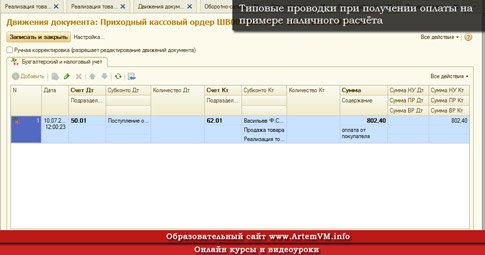
[нажмите на картинку для увеличения]
Справка: как сохранять фото с сайтов
Особенность такого рода операций заключается в том, что:
- Покупатель не собирается САМ платить за полученный товар (продукцию, услуги);
- Наша фирма не собирается реализовывать Контрагенту 2 никакого товара (продукцию, услуги), несмотря на то, что мы получили от него деньги;
- Мы не будем возвращать Контрагенту 2 полученные от него деньги, и в то же время не будем прощать Покупателю его долг перед нами.
Что нам нужно сделать:
Нам требуется перевести долг Покупателя (должен НАМ) на Контрагента 2 (должны МЫ ему). Это и есть суть данной операции по проведению корректировки долга, выполняемого в 1С (другими словами — проведение взаимозачёта).
Теперь мы можем сказать, какие документы 1С нам понадобятся для проведения операции взаимозачёта. Рассмотрим создание и проведение этих документов в нужной последовательности, а также типовые проводки корректировки долга по шагам.
Все типовые операции по ведению учёта в конфигурации 1С:Бухгалтерия 8.3 рассматриваются в нашем специальном видеокурсе по данной программе. Учебный курс содержит 240 практических уроков продолжительностью 42 часа. Предназначен для самообучения ведению учёта без посторонней помощи. Примеры уроков.
Корректировка долга в 1С Бухгалтерии 8.3
Как вы можете видеть, все примеры показываются в одной из версий 1С 8.3. На самом деле, версия 1С тут особой роли не играет, поскольку аналогичные документы есть во всех «восьмёрках» Бухгалтерии предприятия (8.0 — 8.3).
Совет от ArtemVM.iNFO
Рекомендую сосредоточиться не на том, как выглядят формы документов, а на сущности проводимых операций. Такой подход поможет вам не зависеть от обновлений вашей бухгалтерской программы.
Нам потребуются следующие документы:
- Реализация товаров
- Поступление на расчётный счёт
- Корректировка долга
Шаг 1: реализуем партию товара Покупателю
Создадим обычный документ реализации товаров, как показано на скриншоте ниже. Подробности создания документов реализации я здесь не рассматриваю, поскольку он совершенно обычный.
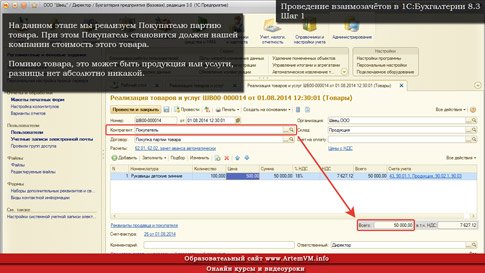
[нажмите на картинку для увеличения]
Справка: как сохранять фото с сайтов
На данном этапе мы реализуем Покупателю партию товара. При этом Покупатель становится должен нашей компании стоимость этого товара (50 000 рублей). Помимо товара, это может быть продукция или услуги, разницы нет абсолютно никакой. Проводим документ и выписываем счёт-фактуру. Проводки по данному документу и оборотно-сальдовая ведомость (ОСВ) показаны ниже.

[нажмите на картинку для увеличения]
Справка: как сохранять фото с сайтов
Оборотно-сальдовая ведомость нам понадобится по счёту 62. Смотреть отдельно 62.01 мы тут не будем, поскольку позже на счёт 62.02 поступит аванс от Контрагента 2. Однако в настройках отчёта включить группировку по субсчетам будет всё же полезно.
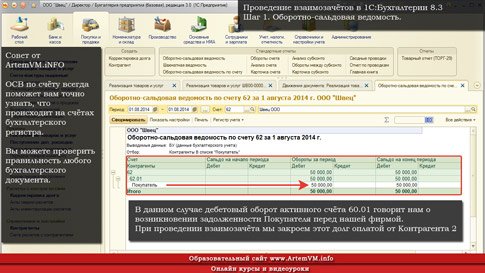
[нажмите на картинку для увеличения]
Справка: как сохранять фото с сайтов
По мере создания и проведения последующих документов данные в ОСВ будут изменяться, так что вы наглядно сможете всё посмотреть и понять.
Шаг 2: получаем оплату от Контрагента 2 (платит за Покупателя)
Как уже неоднократно упоминалось выше, здесь деньги на наш расчётный счёт поступают в счёт погашения долга другого контрагента. Документ поступления оплаты также совершенно обычный (детали таких операций рассматриваются на занятиях).

[нажмите на картинку для увеличения]
Справка: как сохранять фото с сайтов
Поскольку Контрагент 2 нам (в данном случае) ничего не должен, то платёж от него учитывается программой как авансовый и отражается по кредиту счёта 62.02, что вы и можете видеть на рисунке ниже.

[нажмите на картинку для увеличения]
Справка: как сохранять фото с сайтов
Вообще говоря, с рассмотренными двумя операциями ничего особенного нет. Самое интересное начинается дальше. Для начала рассмотрим ОСВ по счёту 62, чтобы понять общую картину, которая на словах описывалась выше. Посмотрев ниже на скриншот оборотно-сальдовой ведомости, так и хочется провести взаимозачёт и закрыть «одну сумму на другую».

[нажмите на картинку для увеличения]
Справка: как сохранять фото с сайтов